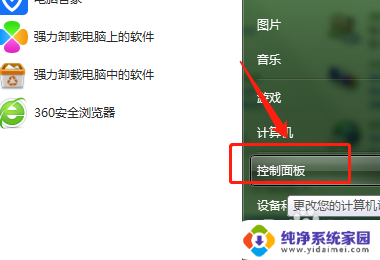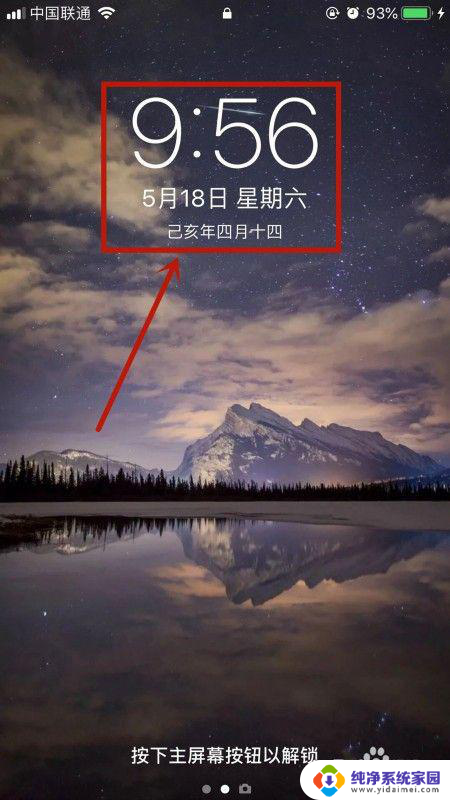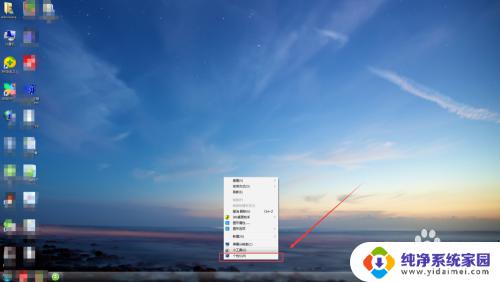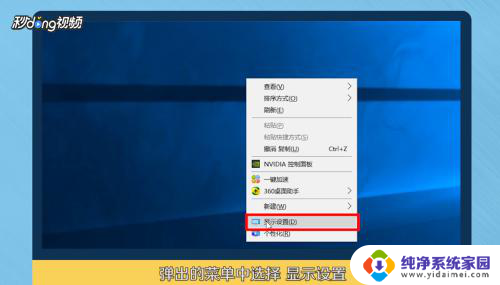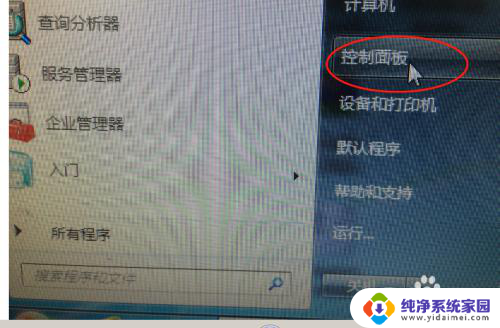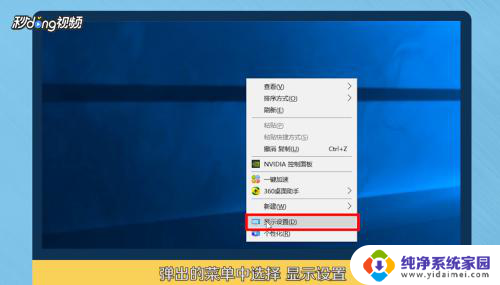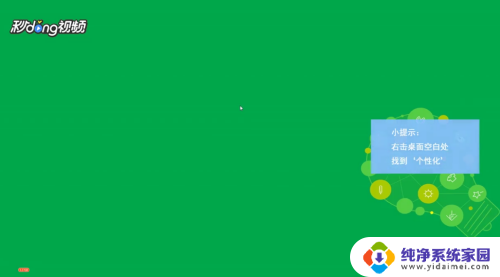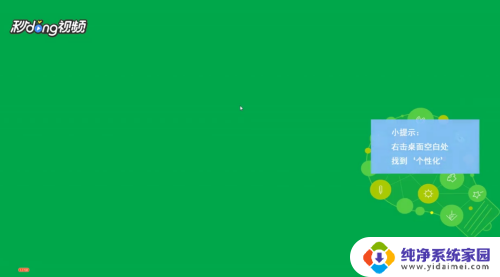电脑显示屏时间怎么调 电脑屏幕显示时间调整教程
更新时间:2024-04-06 13:01:40作者:xiaoliu
电脑显示屏时间调整是我们在使用电脑过程中常常会遇到的问题,不同的操作系统可能有不同的调整方式,但总体来说,调整电脑屏幕显示时间并不复杂。通过简单的操作,我们就能轻松地调整显示屏的时间,让电脑显示屏的时间与我们所在的时区保持一致。接下来让我们一起来了解一下电脑屏幕显示时间的调整方法吧!
具体方法:
1.首先我们需要点击电脑桌面左下角的“开始”图标,然后找到“控制面板”选项并点击进入该选项卡。
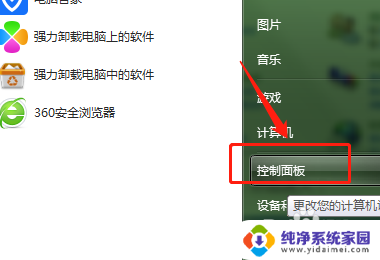
2.接下来在”控制面板”的选项卡中,点击”查看方式”右侧的三角图标。将其设置为“大图标”。
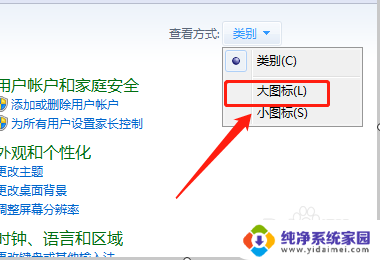
3.然后我们需要在选项卡中继续滑动鼠标向下找到“电源选项”选项卡并点击进入,如下图所示。
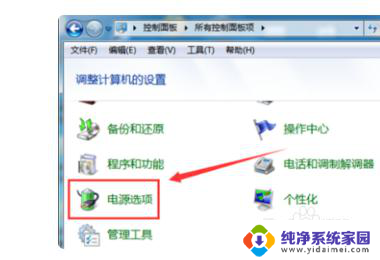
4.接着在打开的电源选项页面中找到左侧的“选择关闭显示器的时间”按钮,并点击进入该选项卡。
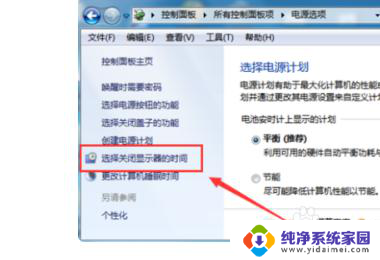
5.然后在打开的页面中就可以进行电脑屏幕关闭时间的设置了,点击关闭显示器右侧的三角图标。就可以根据个人需要设置电脑屏幕关闭的时间。
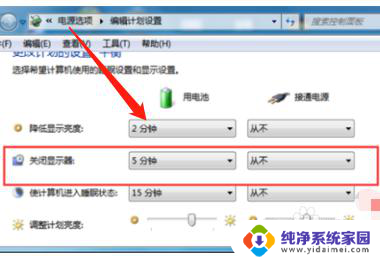
以上就是电脑显示屏时间怎么调的全部内容,有需要的用户可以根据小编的步骤进行操作,希望能够对大家有所帮助。